Huawei P9 को सुरक्षित रूप से रूट करने का समाधान
मार्च 07, 2022 • फाइल किया गया: आईओएस और एंड्रॉइड चलाने के लिए सभी समाधान एसएम • सिद्ध समाधान
P9 Huawei द्वारा निर्मित सबसे सफल और व्यापक रूप से उपयोग किए जाने वाले स्मार्टफोन में से एक है। यह बहुत सारे उच्च-अंत विनिर्देशों से लैस है और कुछ ही समय में आपका पसंदीदा हो सकता है। हालाँकि, किसी भी अन्य Android स्मार्टफोन की तरह, यह भी कुछ सीमाओं के साथ आता है। उदाहरण के लिए, Huawei P9 रूट के बाद ही, आप अपने डिवाइस पर कस्टम ROM इंस्टॉल कर सकते हैं या विज्ञापनों को ब्लॉक कर सकते हैं। अगर आप Huawei P9 को रूट करना चाहते हैं, तो आप सही जगह पर आए हैं। इस त्वरित और सूचनात्मक ट्यूटोरियल में, हम आपको Huawei P9 लाइट रूट के प्रदर्शन के दो अलग-अलग तरीकों से परिचित कराएंगे।
- भाग 1: इससे पहले कि आप Huawei P9 को रूट करना शुरू करें
- भाग 2: TWRP रिकवरी के साथ Huawei P9 को कैसे रूट करें
भाग 1: इससे पहले कि आप Huawei P9 को रूट करना शुरू करें
आप रूटिंग के अतिरिक्त लाभों को पहले से ही जानते होंगे। आप आसानी से अपने फोन को कस्टमाइज़ कर सकते हैं, विभिन्न स्रोतों से ऐप्स इंस्टॉल कर सकते हैं, विज्ञापनों को ब्लॉक कर सकते हैं, इनबिल्ट ऐप्स को अनइंस्टॉल कर सकते हैं और अन्य कार्यों की एक विस्तृत श्रृंखला कर सकते हैं। हालाँकि, इससे पहले कि आप आगे बढ़ें और सीखें कि Huawei P9 को कैसे रूट किया जाए, यह आपके डिवाइस को तैयार करने और इन बिंदुओं से परिचित होने के लिए आयात है।
1. रूटिंग प्रक्रिया शुरू करने से पहले, Huawei P9 पर डेटा का बैकअप लेना महत्वपूर्ण है । यदि रूटिंग बीच में रुक जाती है या सफल नहीं होती है, तो आप अपना डेटा खो सकते हैं।
2. इसके अतिरिक्त, यह नोट करना महत्वपूर्ण है कि अपने Huawei डिवाइस को रूट करने के बाद, आप इसकी वारंटी को रद्द कर देंगे। फिर भी, रूट करने के सभी लाभ और लाभ इसे जोखिम लेने लायक बनाते हैं।
3. यह सुनिश्चित करने के लिए कि आपकी डिवाइस पूरी प्रक्रिया के दौरान ठीक से काम करे, इसकी बैटरी को कम से कम 60% चार्ज करना महत्वपूर्ण है।
4. इसके अलावा, रूटिंग प्रक्रिया शुरू करने से पहले अपने Huawei डिवाइस के महत्वपूर्ण ड्राइवरों को डाउनलोड करें।
5. आपके फोन का फर्मवेयर या एंटी-वायरस कभी-कभी रूट होने की प्रक्रिया को रोक सकता है। Huawei P9 को रूट करने से पहले इसे बंद करने की अनुशंसा की जाती है।
6. अंत में, अपने डिवाइस पर यूएसबी डिबगिंग के विकल्प को चालू करें। ऐसा करने के लिए, सबसे पहले सेटिंग्स के तहत "फ़ोन के बारे में" अनुभाग पर जाएं और "बिल्ड नंबर" विकल्प को लगातार सात बार टैप करें। यह आपके डिवाइस पर डेवलपर विकल्प सक्षम करेगा। अब, बस डेवलपर विकल्प सुविधा पर जाएं और यूएसबी डिबगिंग चालू करें।
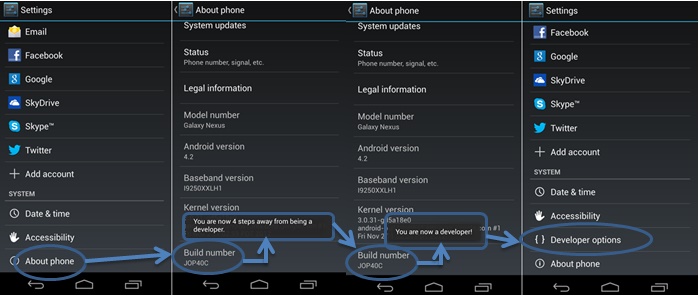
बढ़िया, अब जब आप रूटिंग प्रक्रिया से जुड़ी सभी पूर्वापेक्षाओं से परिचित हैं, तो आइए Huawei P9 रूट तकनीक को समझते हैं।
भाग 2: TWRP रिकवरी के साथ Huawei P9 को कैसे रूट करें
Android रूट के साथ, आप Huawei P9 रूट को एक क्लिक में सुरक्षित और विश्वसनीय तरीके से निष्पादित कर सकते हैं। फिर भी, यदि आप किसी विकल्प की तलाश में हैं, तो आप TWRP रिकवरी को आजमा सकते हैं। यह टीम विन रिकवरी प्रोजेक्ट के लिए है और आपके डिवाइस पर थर्ड-पार्टी ऐप्स इंस्टॉल करने में आपकी मदद कर सकता है। आप अपने Huawei डिवाइस को TWRP रिकवरी के साथ रूट करने के लिए इन चरणों का पालन कर सकते हैं।
1. शुरू करने के लिए, आपको अपने डिवाइस पर TWRP रिकवरी को फ्लैश करना होगा। सबसे पहले, आधिकारिक वेबसाइट से अपने Huawei फोन के लिए ओडिन और TWRP रिकवरी इमेज फ़ाइल डाउनलोड करें।
2. बढ़िया! अब, प्रक्रिया शुरू करने के लिए, होम, पावर और वॉल्यूम डाउन बटन को एक साथ दबाकर अपने Huawei फोन को बूटलोडर मोड में रखें।
3. बाद में, USB केबल का उपयोग करके अपने Huawei फोन को अपने सिस्टम से कनेक्ट करें। इसके अतिरिक्त, आपको अपने फ़ोन के लिए आवश्यक USB ड्राइवर तैयार रखने होंगे। जैसे ही आप ओडिन लॉन्च करेंगे, यह स्वचालित रूप से इन फाइलों का पता लगाएगा और आईडी: COM संकेतक को नीला कर देगा।
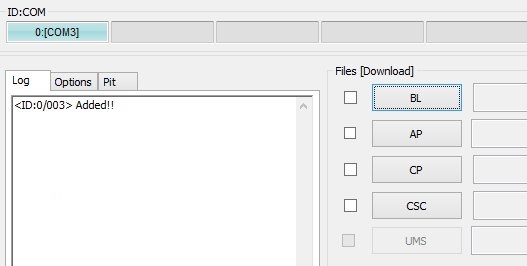
4. अब, एपी बटन पर क्लिक करें और उस TWRP छवि फ़ाइल का चयन करें जिसे आपने हाल ही में अपने सिस्टम पर डाउनलोड किया है।
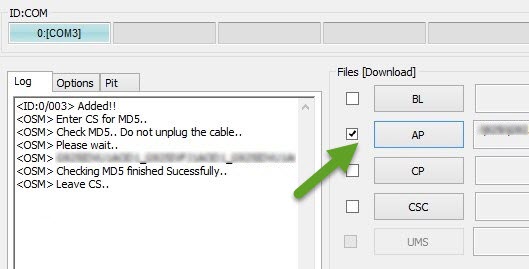
5. फाइल लोड करने के बाद “Start” बटन पर क्लिक करें। जब भी यह किया जाएगा इंटरफ़ेस एक "पास" संदेश प्रदर्शित करेगा।
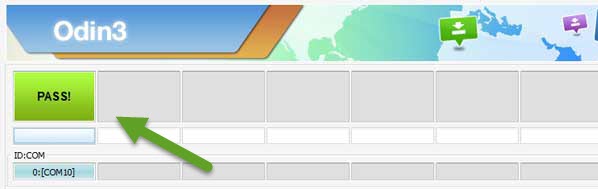
6. Huawei P9 लाइट रूट को निष्पादित करने के लिए SuperSU का एक स्थिर संस्करण डाउनलोड करें। बस संबंधित फ़ाइल को अनज़िप करें और SuperSU ज़िप फ़ाइल को अपने Huawei फ़ोन में कॉपी करें।
7. अब आप अपने डिवाइस को अपने सिस्टम से अनप्लग भी कर सकते हैं। होम, पावर और वॉल्यूम अप बटन को एक साथ दबाकर इसे TWRP रिकवरी मोड में डालें।
8. जैसे ही आप TWRP रिकवरी मोड में प्रवेश करेंगे, इंस्टॉल बटन पर टैप करें। SuperSU फ़ाइल का चयन करें जिसे आपने अभी अपने डिवाइस पर संग्रहीत किया है और इसे इंस्टॉल करें।
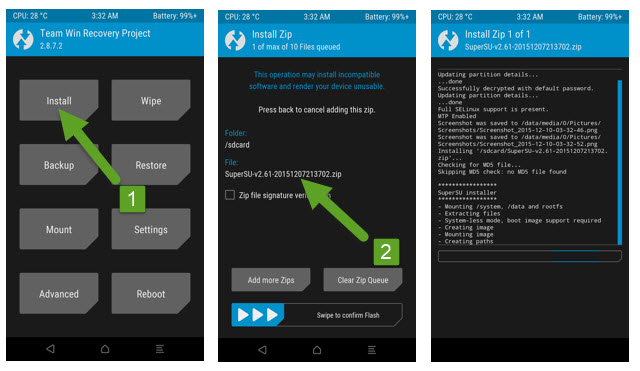
9. बस थोड़ी देर प्रतीक्षा करें क्योंकि आपका फोन सुपरएसयू फाइलों को फ्लैश करेगा। प्रक्रिया को सफलतापूर्वक पूरा करने के लिए जब यह किया जाता है तो बस इसे पुनरारंभ करें।
बधाई हो! आपने अभी Huawei P9 रूट को निष्पादित करने के दो अलग-अलग तरीके सीखे हैं। अपना पसंदीदा विकल्प चुनें और अपने डिवाइस को तुरंत रूट करें। सुनिश्चित करें कि आपने बिना किसी परेशानी के रूटिंग ऑपरेशन करने के लिए सभी आवश्यक शर्तें पढ़ ली हैं।
एंड्रॉइड रूट
- जेनेरिक एंड्रॉइड रूट
- सैमसंग रूट
- रूट सैमसंग गैलेक्सी S3
- रूट सैमसंग गैलेक्सी एस4
- रूट सैमसंग गैलेक्सी S5
- 6.0 . पर रूट नोट 4
- रूट नोट 3
- रूट सैमसंग S7
- रूट सैमसंग J7
- जेलब्रेक सैमसंग
- मोटोरोला रूट
- एलजी रूट
- एचटीसी रूट
- नेक्सस रूट
- सोनी रूट
- हुआवेई रूट
- जेडटीई रूट
- ज़ेनफोन रूट
- रूट विकल्प
- किंगरूट ऐप
- रूट एक्सप्लोरर
- रूट मास्टर
- वन क्लिक रूट टूल्स
- किंग रूट
- ओडिन रूट
- रूट APK
- सीएफ ऑटो रूट
- वन क्लिक रूट APK
- क्लाउड रूट
- एसआरएस रूट APK
- iRoot APK
- रूट टॉपलिस्ट
- बिना रूट के ऐप्स छिपाएं
- फ्री इन-ऐप खरीदारी कोई रूट नहीं
- रूट किए गए उपयोगकर्ता के लिए 50 ऐप्स
- रूट ब्राउज़र
- रूट फ़ाइल प्रबंधक
- कोई रूट फ़ायरवॉल नहीं
- रूट के बिना वाईफाई हैक करें
- AZ स्क्रीन रिकॉर्डर विकल्प
- बटन उद्धारकर्ता गैर रूट
- सैमसंग रूट ऐप्स
- सैमसंग रूट सॉफ्टवेयर
- एंड्रॉइड रूट टूल
- रूट करने से पहले की जाने वाली बातें
- रूट इंस्टालर
- रूट करने के लिए सर्वश्रेष्ठ फोन
- बेस्ट ब्लोटवेयर रिमूवर
- रूट छुपाएं
- ब्लोटवेयर हटाएं




जेम्स डेविस
स्टाफ संपादक